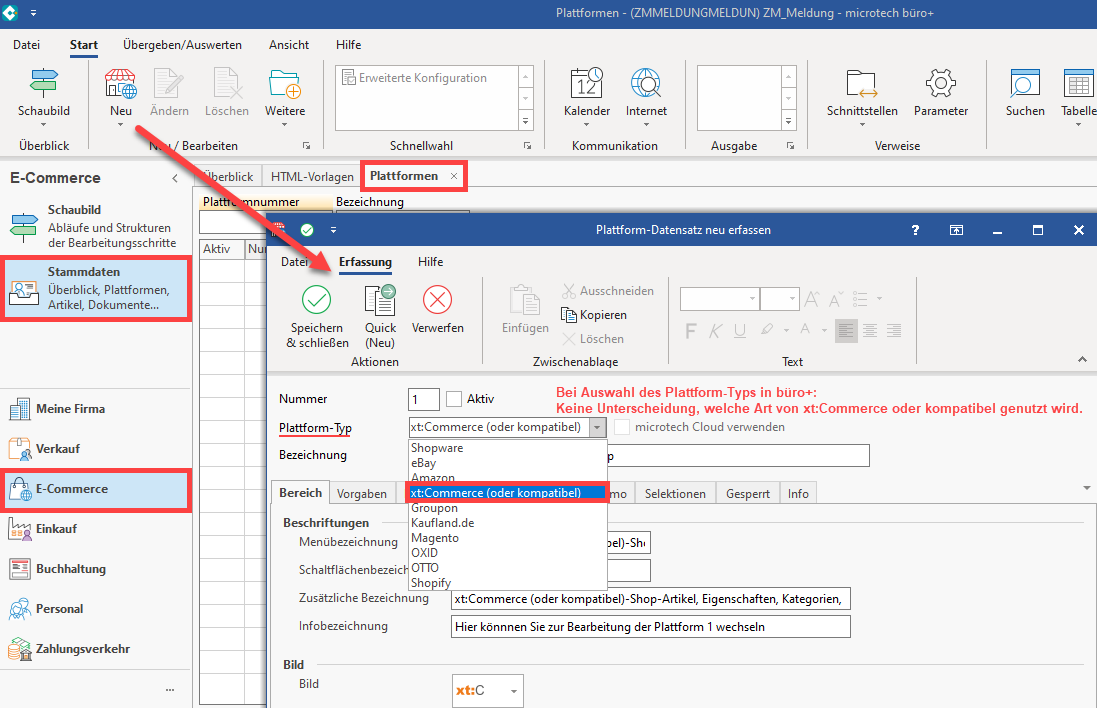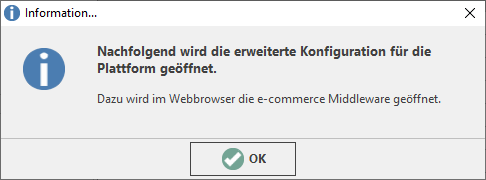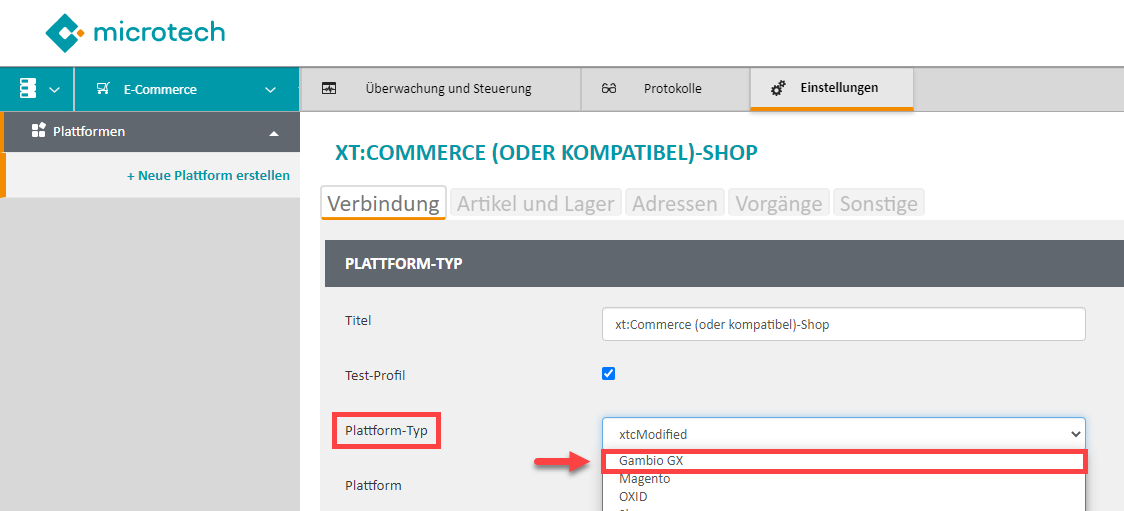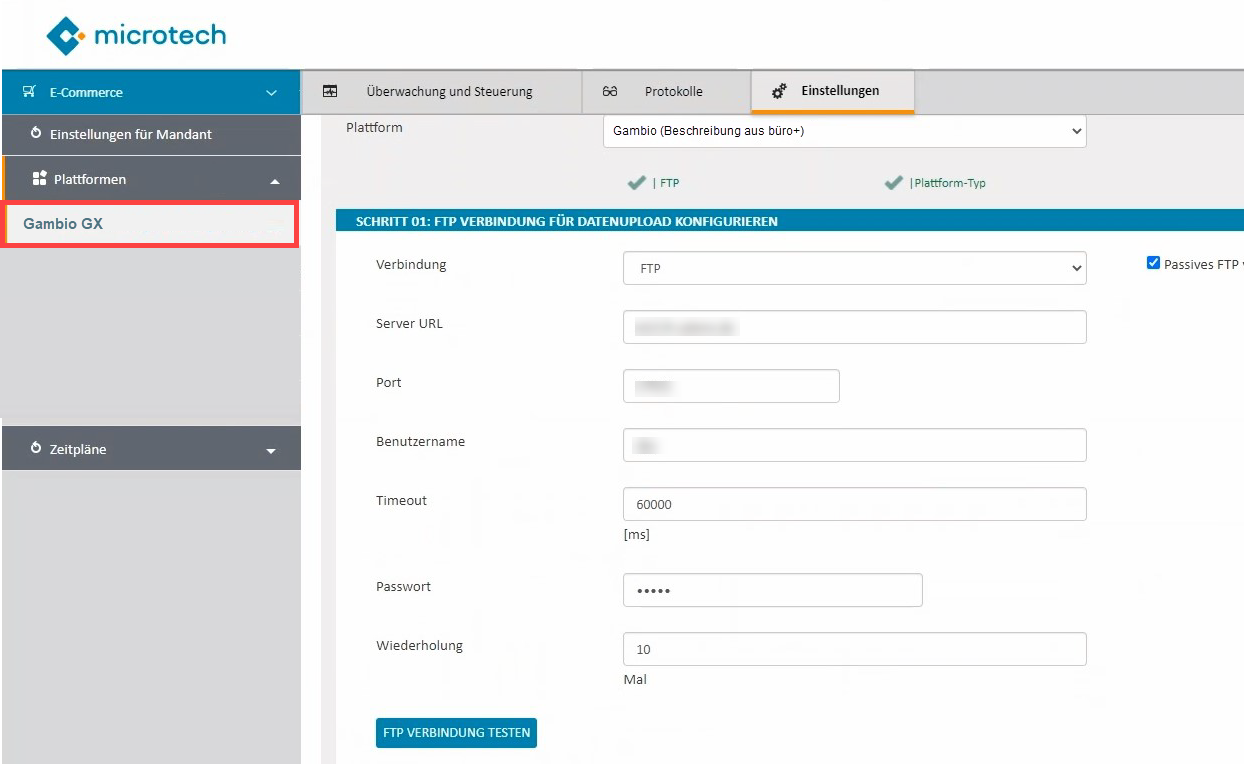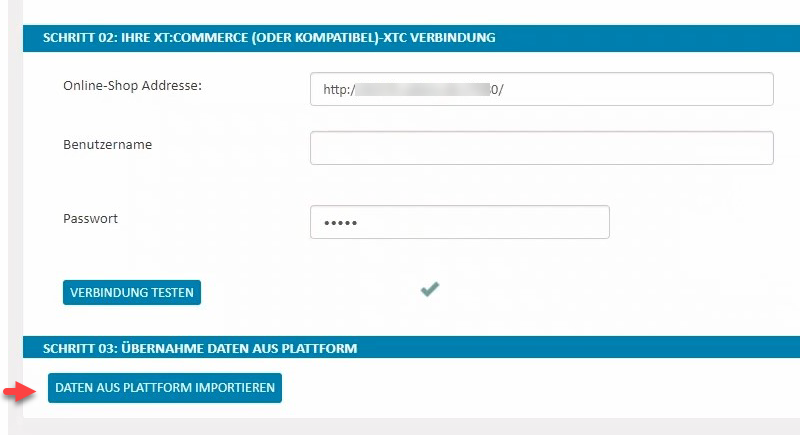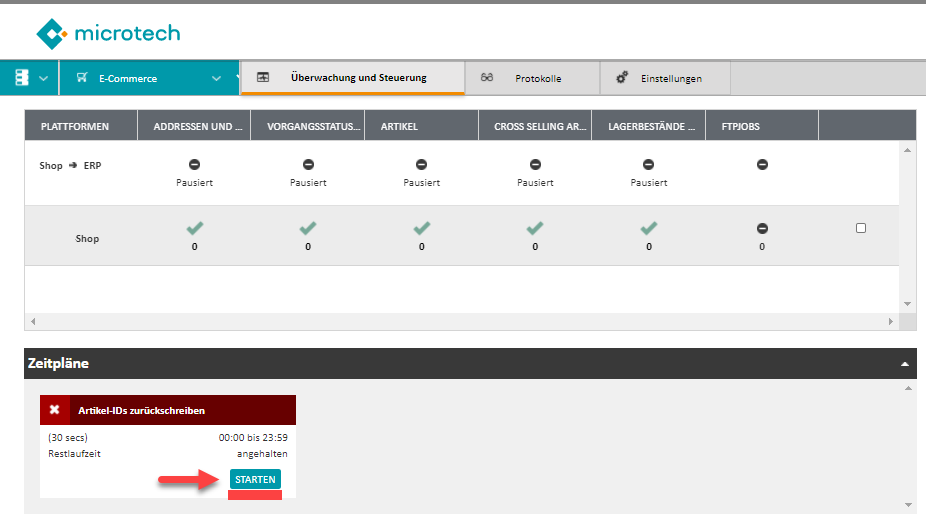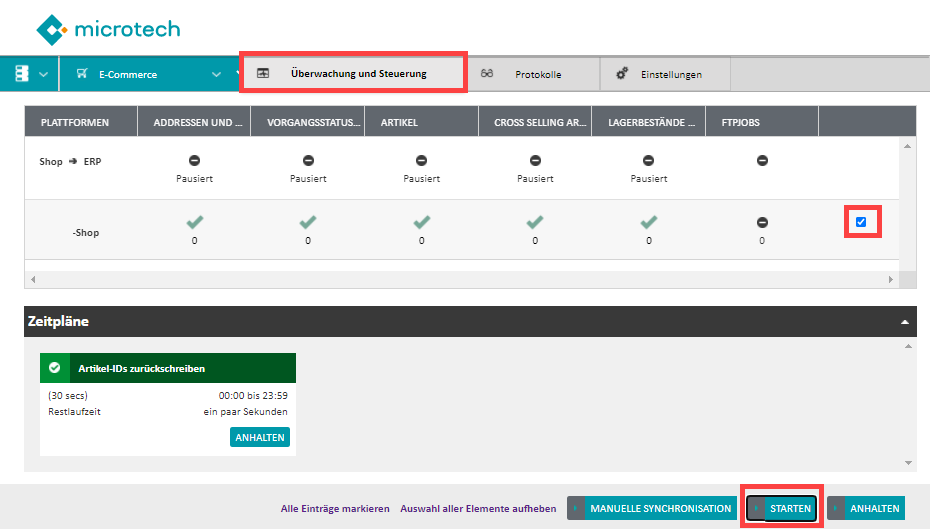Mit Programmbereich
Neuanlage der Plattform in büro+
Bei der Anlage von Gambio ist in büro+ als Plattform-Typ "xt:Commerce (oder kompatibel)" zu wählen. In der Middleware wird anschließend im Feld: "Plattform-Typ" eine Unterscheidung getroffen.
Bei der Erstanlage der Plattform gelangen Sie durch das Speichern in microtech büro+ automatisch zur "Erweiterten Konfiguration".
Die Middleware kann jederzeit über die Schaltfläche: ERWEITERTE KONFIGURATION aufgerufen werden, welche über den Bereich E-COMMERCE – STAMMDATEN – PLATTFORMEN - Schaltfläche: WEITERE oder die Schnellwahl (in diesem Bereich) erreichbar ist.
Plattform-Typ in der Middleware einstellen
An dieser Stelle treffen Sie die Entscheidung für den Plattform-Typ.
Als Plattform-Typ stehen:
- xt:Commerce
sowie die Derivate
- GAMBIO GX und
- xt:Commerce modified
zur Verfügung.
Wählen Sie: GAMBIO GX.
Nachdem Sie den korrekten Plattform-Typ "Gambio GX" ausgewählt haben, wählen Sie im nächsten Schritt die in büro+ angelegte Plattform aus.
Als Auswahl im Auswahlmenü: "Plattform" steht Ihnen die in büro+ angelegte Plattform mit der in büro+ vergebenen Text-Bezeichnung zur Verfügung.
Schritt 01: FTP Verbindung für Datenupload konfigurieren
Neben dem Eintragen der Server URL, dem Benutzernamen und dem Passwort des FTP-Servers, wird hier das Verzeichnis über die Schaltfläche: AUSGEWÄHLTES VERZEICHNIS festgelegt.
- Verbindung FTP oder SFTP
- Server URL (Pfadangabe mit http:// hinterlegen!)
- Port des FTP-Servers
- Benutzername und Passwort des FTP-Servers
- Verzeichnis der Shop-Installation auf dem FTP-Server
Schritt 02: Shop Verbindung zu Gambio GX
- Online-Shop Adresse
- Benutzername
- Das von Ihnen zuvor festgelegte Kennwort
Schritt 03: Übernahme von Plattform-Daten
- Nach erfolgreichem Speichern der Plattform in der Middleware, muss über die Schaltfläche "Daten aus Plattform importieren" ein Initialimport gestartet werden.
- In die die entsprechende Plattform in büro+ werden dann folgende Inhalte heruntergeladen:
- Kategorien
- Einstell-Optionen
- Eigenschaften
Abschließend ist die Verbindung zu prüfen. Dies erfolgt mit der Schaltfläche: VERBINDUNG TESTEN. Ein grüner Pfeil signalisiert die erfolgreiche Verbindung. Die Plattform kann nun mit der Schaltfläche: SPEICHERN angelegt werden.
In der Middleware im Register "Überwachung und Steuerung" ist darauf zu achten, dass der Zeitplan "Artikel-ID's zurückschreiben" gestartet ist. Ist dies nicht der Fall kann über die Schaltfläche "Starten" der Zeitplan gestartet werden.
Ebenfalls sollte das Modul (Modul= eingerichtete Plattform in der Middleware) gestartet sein, damit eine Synchronisation von Daten und Inhalten erfolgen kann. Um diese zu starten, ist das Kennzeichen auf der rechten Seite (1) zu setzten und rechts unten auf die Schaltfläche "Starten" (2) zu klicken.